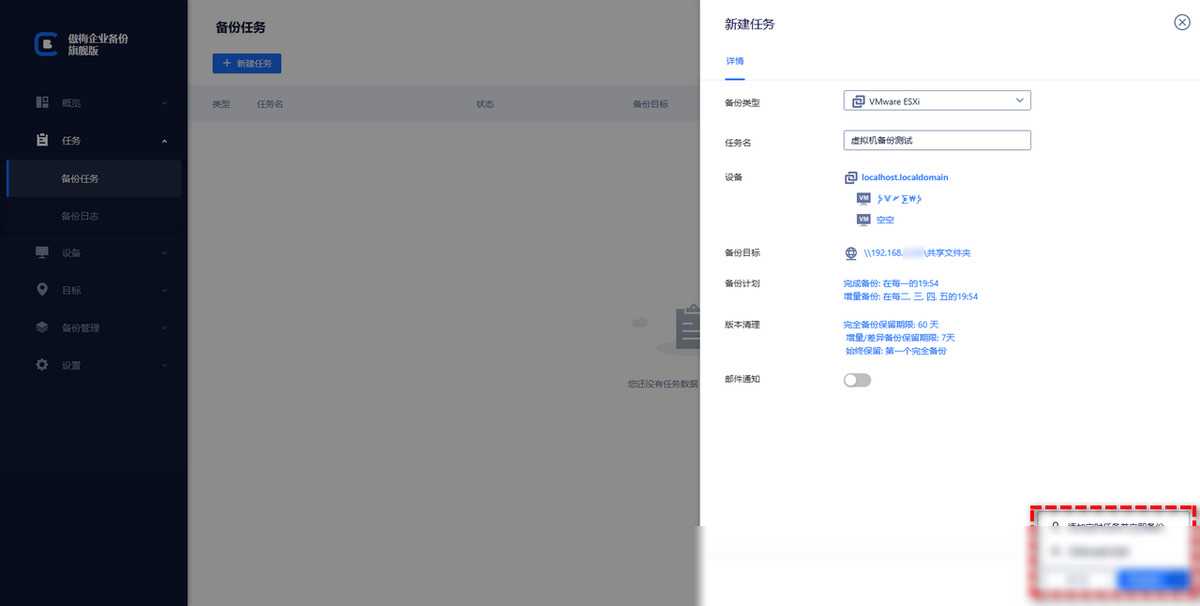ESXi主机高效导出导入虚拟机,专业工具助力!
在虚拟化环境中,ESXi虚拟机扮演着至关重要的角色。随着企业数据量的不断增长和业务的日益复杂,对虚拟机的管理也提出了更高的要求。导出和导入虚拟机成为了一项必备技能,它可以帮助我们进行数据迁移、备份和恢复等操作。本文将详细介绍如何通过ESXi主机和专业工具导出或导入虚拟机,并结合实际案例,让读者能够轻松掌握这一技能。
在VMware虚拟化环境中,导出ESXi虚拟机是一项内置功能,主要用于数据迁移或作为ESXi备份解决方案。通过导出功能,我们可以将虚拟机转换为一个自包含的包,即OVF(Open Virtualization Format)模板。这个模板不仅捕获了虚拟机的状态,还将磁盘文件以压缩格式存储,大大方便了数据的传输和存储。
导出和导入虚拟机的操作通常适用于以下场景:
数据迁移:当需要将虚拟机从一个ESXi主机迁移到另一个主机时,可以通过导出和导入来实现。

备份与恢复:定期导出虚拟机可以作为备份策略的一部分,确保在发生故障时能够快速恢复。
克隆虚拟机:通过导入导出的虚拟机,可以快速创建相同配置的虚拟机副本。
在导出虚拟机之前,有几个重要的前提条件需要确认:
确保虚拟机没有任何快照:如果存在快照,建议先合并或删除快照,以避免导出过程中出现问题。
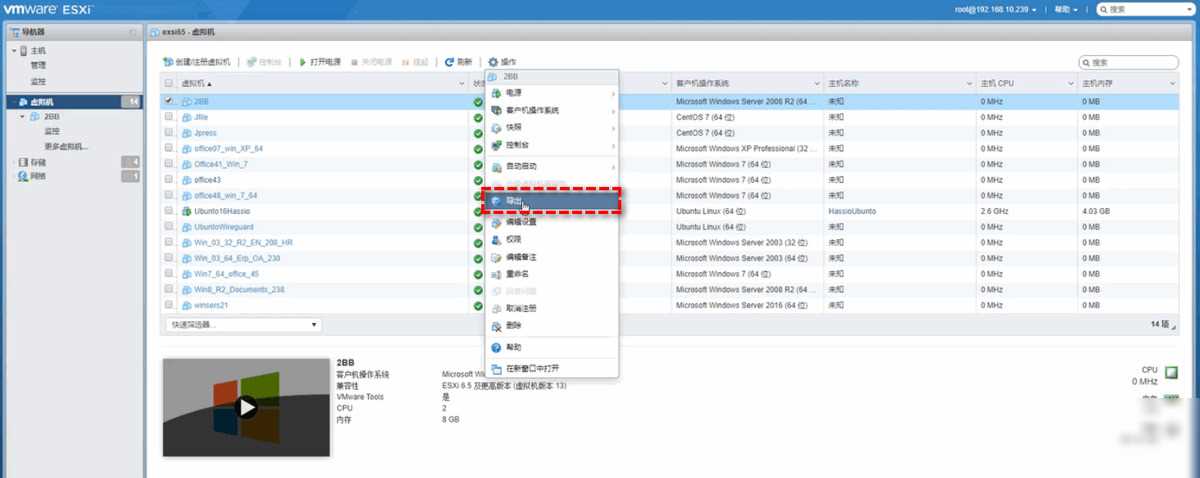
确保虚拟机或vApp的电源已关闭:在导出前关闭虚拟机可以确保数据的完整性和一致性。
导出步骤简述如下:
登录到vSphere客户端(vCenter Appliance)或ESXi管理控制台。
找到要导出的虚拟机,并选择“导出为OVF模板”选项。
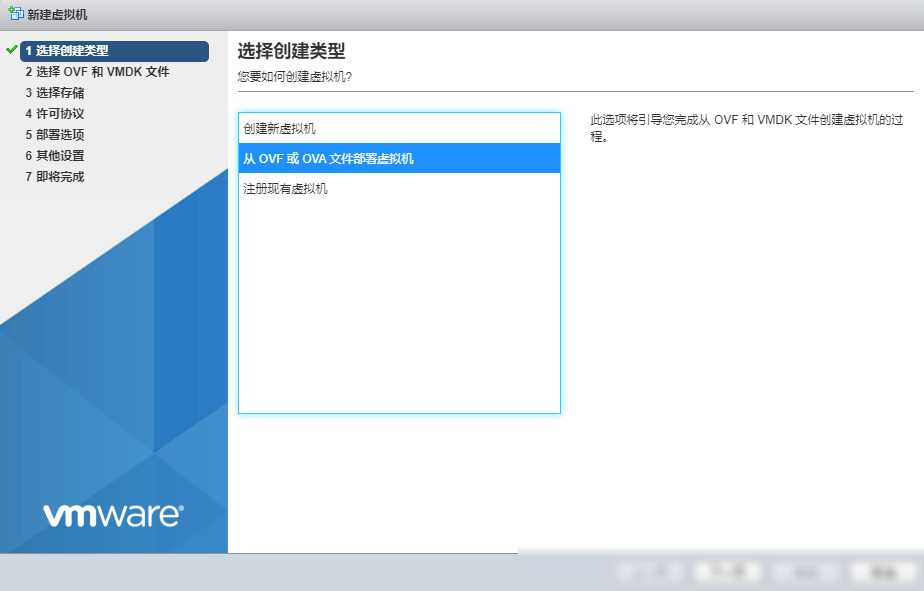
选择导出目标位置,并设置相关参数。
开始导出过程,并等待导出完成。
需要注意的是,导出过程可能需要一些时间,具体取决于虚拟机的大小和网络带宽。在导出过程中,请确保网络连接稳定,以避免数据损坏或丢失。
导入虚拟机的目的主要有两个:一是为了实现虚拟机的克隆,快速创建具有相同配置的虚拟机;二是为了将虚拟机从一个主机迁移到另一个主机。
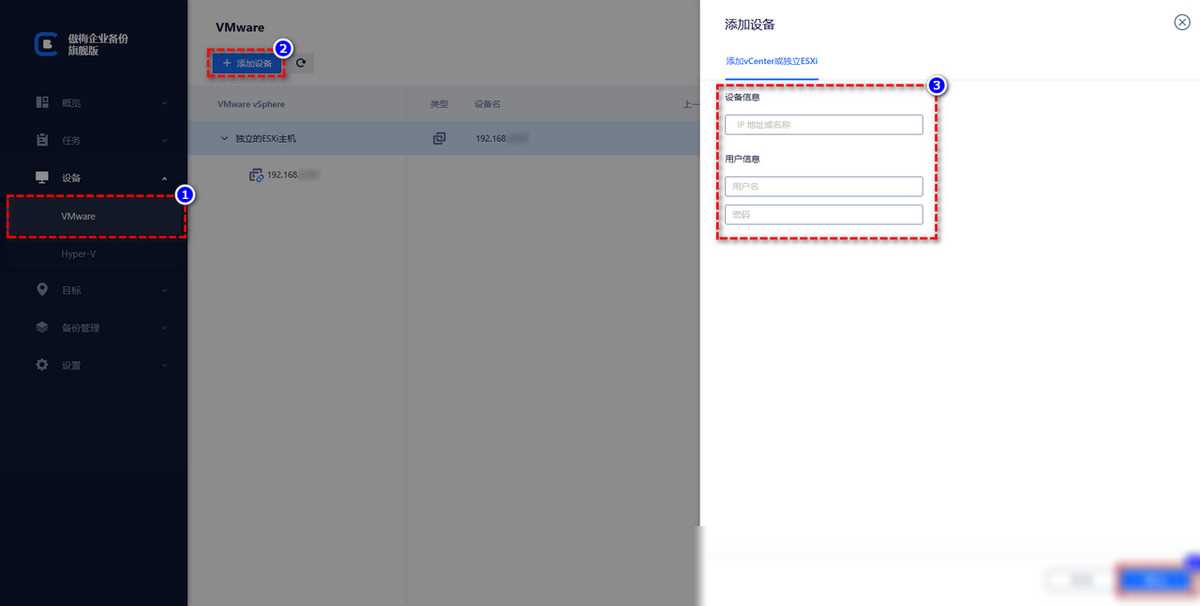
导入步骤简述如下:
登录到目标ESXi主机或vCenter服务器。
选择“导入OVF模板”选项,并指定要导入的OVF文件位置。
配置虚拟机的相关设置,如名称、存储位置等。
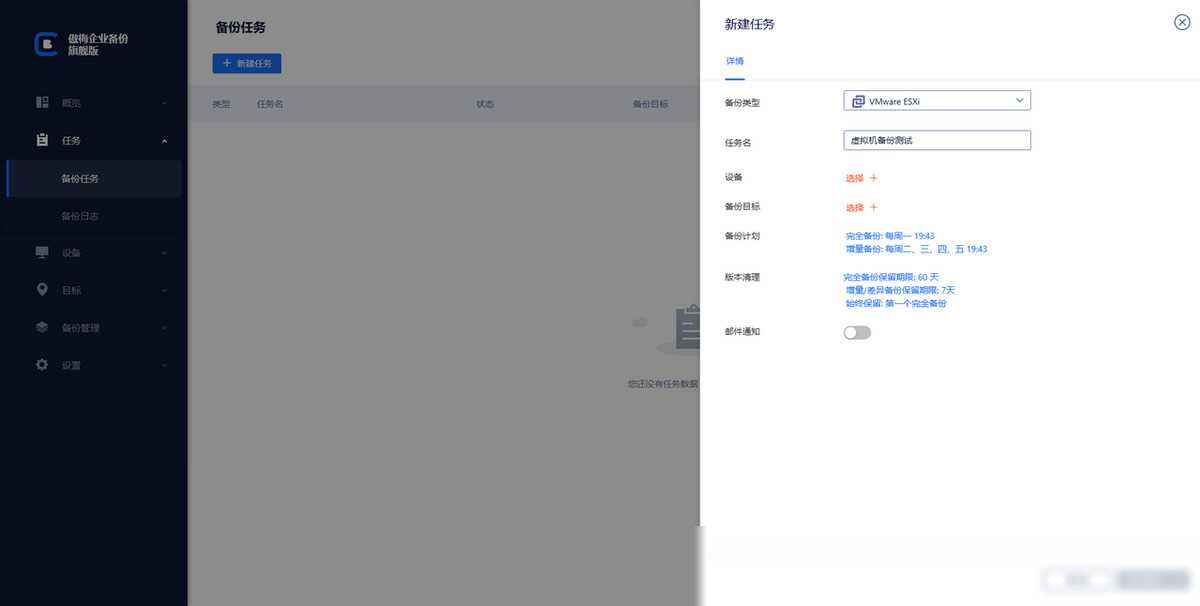
开始导入过程,并等待导入完成。
与导出类似,导入过程也需要一定的时间。在导入过程中,请确保目标主机有足够的资源来支持新导入的虚拟机。
虽然VMware提供了基本的导出和导入功能,但在管理大量虚拟机时,这些基本操作可能显得繁琐且效率低下。为了更轻松地批量管理虚拟机,我推荐使用傲梅企业备份旗舰版这款专业工具。
傲梅企业备份旗舰版具有以下显著优势:
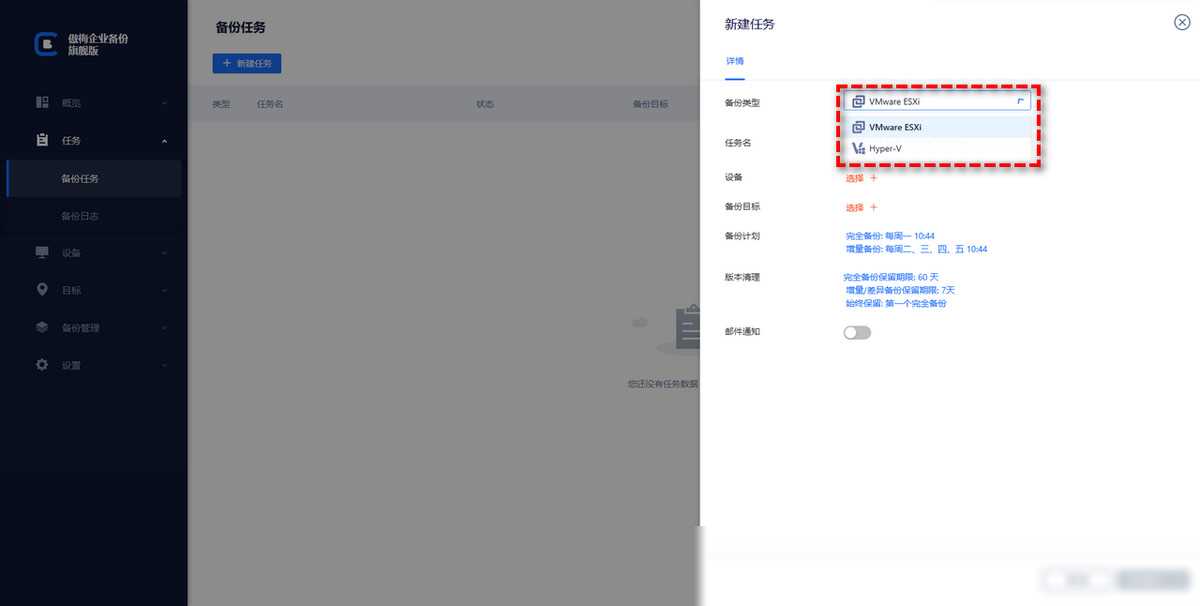
自动备份:它可以根据预设的计划自动进行备份操作,无需人工干预,大大降低了管理成本。
集中备份:通过中央控制台,用户可以一次性备份多个虚拟机,而无需在每个虚拟机上单独安装代理软件。
热备份:该工具支持在虚拟机运行时进行备份,无需关闭虚拟机或中断服务。
快速还原:在需要恢复数据时,傲梅企业备份旗舰版可以快速还原虚拟机至任意历史版本。
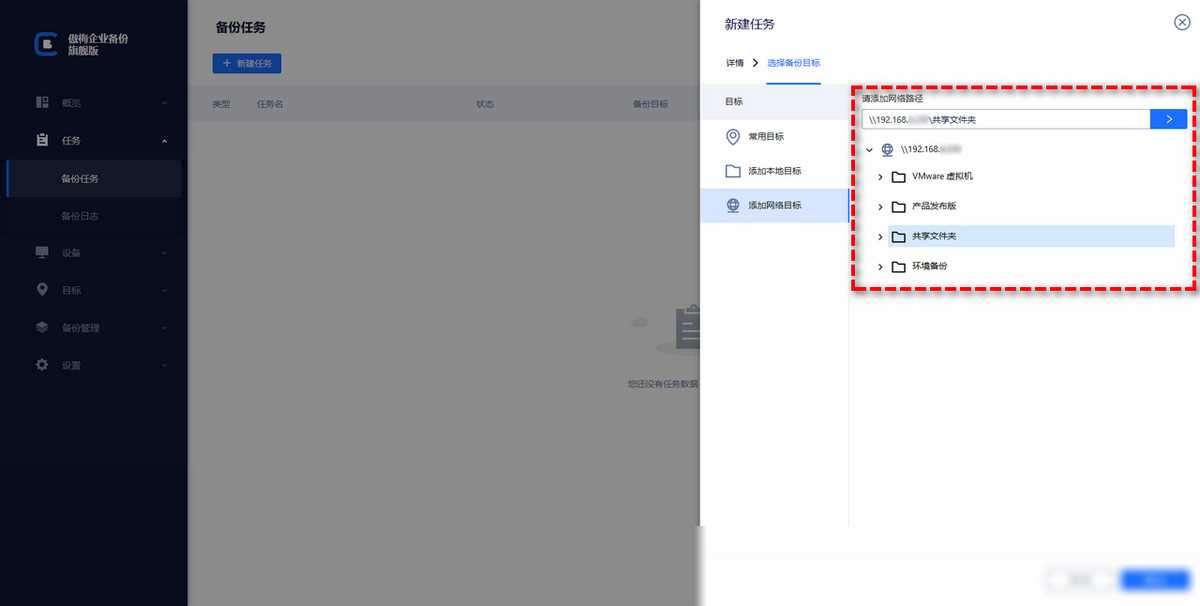
使用傲梅企业备份旗舰版备份和还原虚拟机的具体步骤如下:
添加源设备:打开软件并登录账号。在主界面中,将您的vCenter或ESXi主机添加为源设备。
创建备份任务:点击“备份任务”后选择“新建任务”。在此过程中,您需要设置备份类型、任务名称、要备份的虚拟机以及备份目标位置等参数。
设置备份计划:您可以根据自己的需求设定自动备份的间隔和时间点。为了节省存储空间,还可以配置版本清理策略来自动删除旧版本的备份文件。
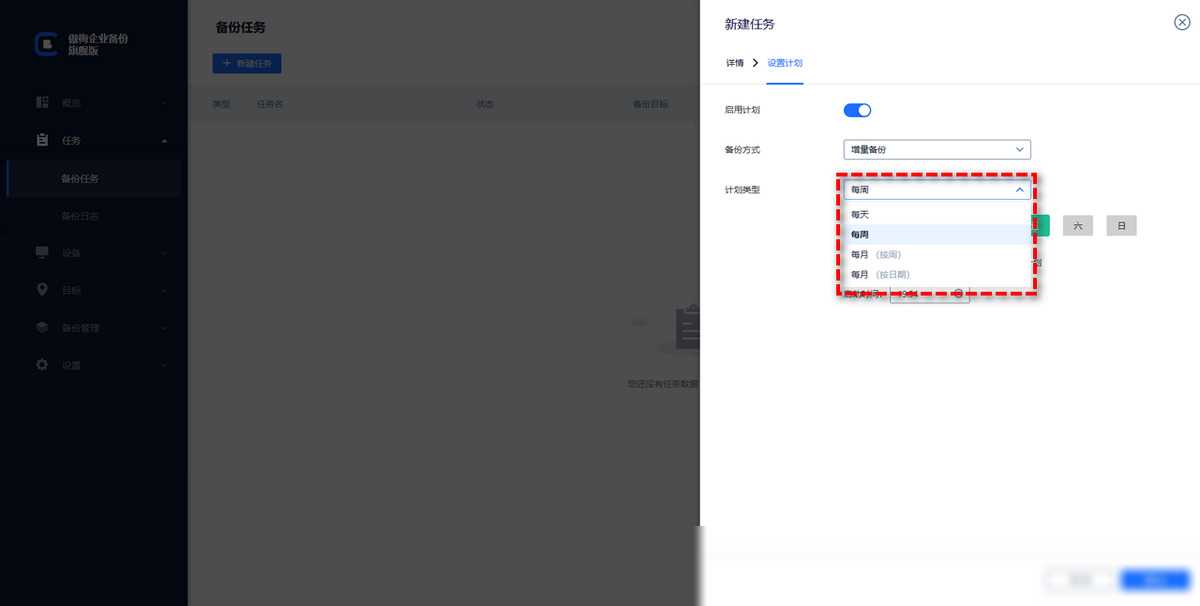
开始备份:配置完成后,点击右下角的“开始备份”按钮即可启动备份任务。在备份过程中,您可以实时监控备份进度和状态。
当需要恢复虚拟机时,只需在软件中选择相应的备份文件并点击“恢复”按钮即可。此外,您还可以选择将备份还原到新位置以快速创建具有相同配置的虚拟机副本。
通过本文的介绍,我们了解了如何通过ESXi主机和专业工具导出或导入虚拟机的基本方法和步骤。这些操作在虚拟化环境中具有广泛的应用场景,如数据迁移、备份恢复以及快速克隆虚拟机等。我们也推荐了一款高效易用的虚拟机批量管理工具——傲梅企业备份旗舰版。它可以帮助企业更轻松地管理大量虚拟机,并确保数据的安全性和完整性。
随着云计算和虚拟化技术的不断发展,未来我们将看到更多创新和高效的虚拟机管理工具涌现出来。这些工具将进一步提升虚拟化环境的稳定性和可靠性,为企业提供更强大的数据保护能力。因此,掌握虚拟机导出与导入等基本技能以及选择合适的管理工具对于确保企业数据安全具有重要意义。